
FastStone Image Viewer je besplatni program za pregled, organiziranje, uređivanje i pretvaranje slika. Uz praktičnu funkciju gledanja, program posjeduje potrebne alate za rad sa slikama.
FastStone Image Viewer ima ugrađene funkcije upravitelja slika za organiziranje pohrane slikovnih datoteka na računalo. FastStone Image Viewer besplatan je za nekomercijalnu upotrebu..
sadržaj:- FastStone sučelje za pregled slika
- Postavke programa FastStone Viewer
- Puni zaslon u programu FastStone Viewer
- Napravite snimku zaslona u programu FastStone Image Viewer
- Prezentacija u FastStone Viewer-u
- Izrada datoteke prezentacije u programu FastStone Viewer
- Zaključci članka
Program za gledanje fotografija FastStone Image Viewer ima mnogo korisnih značajki, radi brzo, aplikacija ima jednostavno i intuitivno sučelje, praktičnu navigaciju pomoću tipkovnice.
Ključne značajke programa FastStone Image Viewer:
- podrška za osnovne grafičke formate;
- uređivanje slika;
- gledanje preko cijelog zaslona s skočnim izbornikom;
- efekti prekrivanja na slici;
- usporedba slike;
- skaliranje i obrezivanje;
- skupna obrada slike;
- skupna pretvorba (pretvaranje) slika u druge grafičke formate;
- Izrada prezentacije s preko 150 efekata prijelaza i glazbe;
- podrška za skener.
U programu FastStone Image Viewer možete pomoću fotografija izvesti potrebne radnje: obrezati, zakretati, promijeniti veličinu slike, smanjiti efekt crvenih očiju, prilagoditi boje i osvjetljenje, postaviti oštrinu ili zamućenje, dodati vodeni žig, primijeniti efekte (reljef, skica, slikanje uljem , leća), dodajte šablon ili okvir, preimenovanje serije ili pretvaranje slikovnih datoteka itd..
U FastStone Viewer-u se otvaraju sljedeći formati slika:
- jpeg, jpeg 2000, GIF, png, PCX, TIFF, BMP, PSD, ICO, TGA, EPS, WMF, CUR.
Spremaju se sljedeći formati:
- jpeg, jpeg 2000, GIF, png, PCX, TIFF, BMP, TGA, PDF.
Program podržava razne vrste RAW formata za popularne fotoaparate:
- CRW, CR2, NEF, PEF, RAF, ARW, SRF, SR2, MRW, RW2, ORF, DNG.
Sve operacije mijenjanja parametara slike provode se u zasebnim prozorima. Rezultat možete odmah vidjeti i po potrebi otkazati promjene.
FastStone Image Viewer možete preuzeti sa službene web stranice proizvođača, FastStone Soft. Stranica za preuzimanje sadrži uobičajenu verziju programa koja je instalirana na računalo, te prijenosnu verziju (prijenosnu), koju nije potrebno instalirati na računalo. Prijenosna verzija aplikacije može se pokrenuti s računala ili prijenosnog medija, primjerice, s USB flash pogona.
Preuzmite FastStone Image ViewerProgram FastStone Image Viewer radi u operacijskom sustavu Windows na ruskom jeziku.
FastStone sučelje za pregled slika
U gornjem dijelu glavnog programa programa FastStone Image Viewer je traka izbornika za upravljanje svim radnjama u programu. Ispod trake izbornika nalazi se alatna traka s najpopularnijim alatima potrebnim za rad u aplikaciji. Pozivanje potrebnih funkcija vrši se klikom na odgovarajuće tipke..
S lijeve strane je stablo mapa koje podsjeća na Windows Explorer. Ispod stabla mape nalazi se područje za pregled.
Većinu prozora zauzima područje u kojem se prikazuje sadržaj trenutno otvorene mape..

Postavke programa FastStone Viewer
Unesite postavke programa FastStone Image Viewer iz izbornika "Settings" ili pomoću tipke F12. Ovdje možete promijeniti zadane postavke programa: promijeniti asocijacije datoteka, prilagoditi povećalo povećala, promijeniti postavke za spremanje datoteka u jpeg formatu itd..
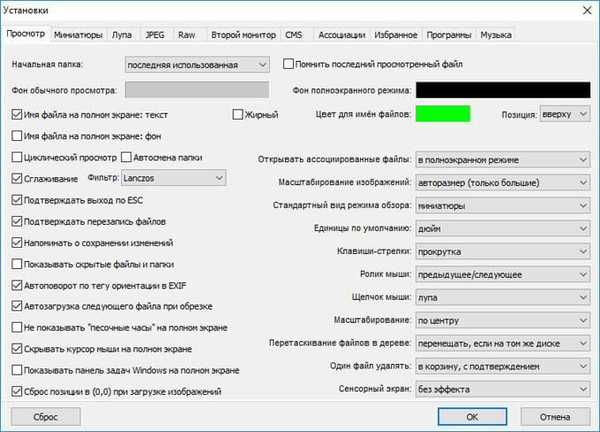
U kontekstni izbornik Explorer možete dodati stavku "Pregledaj u FastStoneu". Da biste to učinili, idite na programske postavke (F12), u prozoru "Postavke", otvorite karticu "Asocijacije", potvrdite okvir "Dodaj stavku" Pregledaj na FastStone u izborniku Windows Explorer ".
Puni zaslon u programu FastStone Viewer
Nakon prelaska u način preko cijelog zaslona (stavka u kontekstnom izborniku "Cijeli zaslon"), moguće je vidjeti pojedinačne slike na cijelom zaslonu. U tom su modu dostupne sve značajke programa za uređivanje, razvrstavanje i obradu fotografija..
Pomaknite pokazivač miša na rub ekrana zaslona kako biste pristupili potrebnim funkcijama (u svakom dijelu ruba zaslona pojavit će se zasebni upravljački elementi programa).
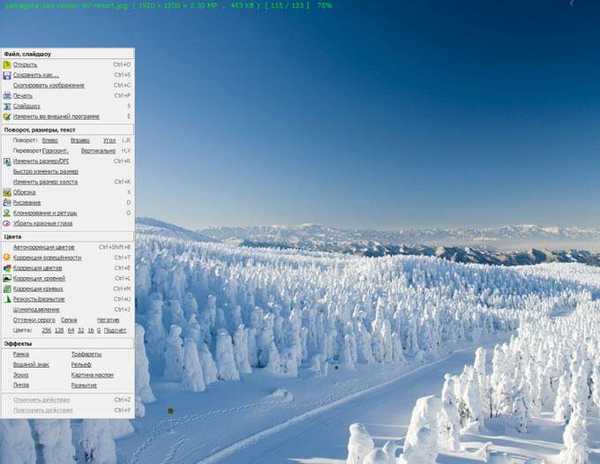
Pomoću alata Loupe možete povećati zasebno područje na slici za detaljniji prikaz..
Možda će vas zanimati i:- Najbolji besplatni preglednici slika - 5 programa
- FotoSketcher - pretvaranje fotografija u crteže
- ABBYY Screenshot Reader - snimke zaslona i prepoznavanje teksta
Napravite snimku zaslona u programu FastStone Image Viewer
Pomoću programa FastStone Image Viewer možete snimati snimke zaslona (screenshotovi) bez pomoći drugih programa. Pristup funkciji "Snimanje zaslona" vrši se iz izbornika "Datoteka" ili nakon što se na alatnoj traci klikne gumb "Snimanje zaslona"..
Odaberite željenu stavku kontekstnog izbornika:
- Snimite aktivni prozor - snimit će se snimka zaslona aktivnog prozora.
- Snimanje prozora / predmeta - u aktivnom prozoru će se snimiti prozor ili objekt, koji je označen crvenim okvirom prilikom pomicanja kursora miša.
- Snimite pravokutno područje - zabilježite proizvoljno pravokutno područje na ekranu monitora.
- Snimite proizvoljno područje - zabilježite proizvoljno područje na zaslonu monitora, koje je označio pokazivač miša.
- Full Screen Capture - Snimanje preko cijelog zaslona.
Odaberite lokaciju za spremanje:
- U prozoru prikaza - datoteka se zadano otvara u programu FastStone Viewer.
- U međuspremnik - datoteka se sprema u međuspremnik, odakle se može zalijepiti u program ili u dokument.
- Za datoteku - snimka zaslona sprema se u datoteku na računalu.
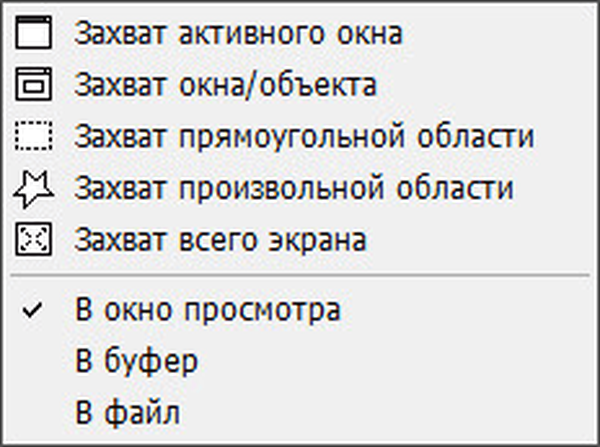
Prezentacija u FastStone Viewer-u
Kreirajte prezentaciju u FastStone Viewer-u za reprodukciju pomoću programa ili prezentaciju u EXE datoteci za kasnije pregledavanje fotografija bez korištenja programa.
Prvo ćemo stvoriti prezentaciju za prikaz u prozoru programa Quick Stone Viewer.
Na alatnoj traci kliknite gumb "Prezentacija". U prozoru "Prezentacija" odaberite potrebne postavke.
Ako vam nisu potrebne informacije o slikovnim datotekama, poništite okvir uz "Prikaži tekst (ime, datum / vrijeme i EXIF)." Postavite redoslijed reprodukcije (automatska reprodukcija, slučajna reprodukcija, ponavljanje u petlji, automatska reprodukcija po mapi).
Dodajte glazbu. Označite okvir pored "Glazba", a zatim kliknite gumb koji će se pojaviti.
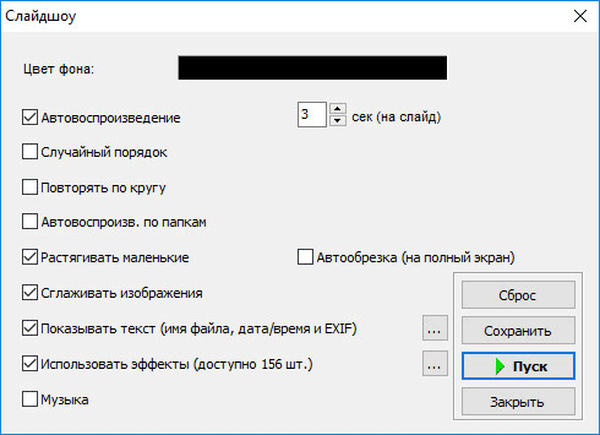
U prozoru "Postavke" na kartici "Glazba" pomoću gumba "Dodaj" odaberite audio datoteku (ili nekoliko audio datoteka) s vašeg računala. Sljedeći audio formati su podržani u programu: MP3, WAV, MIDI, WMA.
Pomoću gumba Gore ili Dolje postavite audio datoteke u željeni redoslijed..
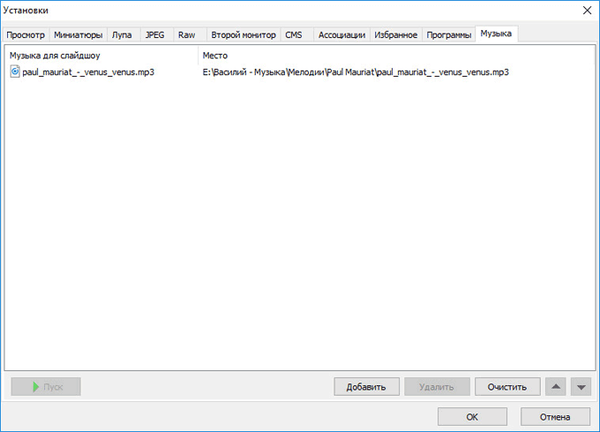
Pritisnite gumb za odabir efekata. Odaberite željene efekte, njihovo trajanje, pogledajte kako to izgleda u prozoru za pregled.
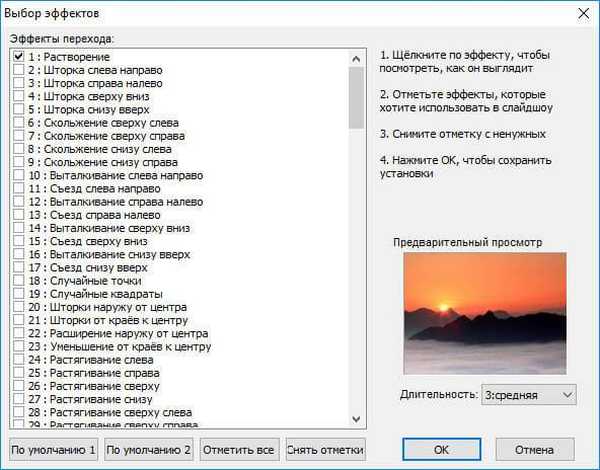
Ako je potrebno, prilagodite prikaz teksta u prezentaciji.
Nakon dovršetka postavki pritisnite gumb "Start" da biste automatski pregledali dijapozitive.
Izrada datoteke prezentacije u programu FastStone Viewer
Idite na izbornik "Stvori", kliknite na stavku kontekstnog izbornika "Stvori datoteku iz prezentacije".
U prozoru "Stvori datoteku s prezentacijom" dodajte slike ili mape sa slikama pomoću gumba "Dodaj datoteke" ili "Dodaj mape"..
Dodajte glazbu, potrebne efekte, prilagodite prikaz slika po želji.
Da biste pokrenuli datoteku, možete stvoriti početni prozor. U početnom prozoru dodajte naslov, opis, odaberite naslovnicu, dodajte gumbe "Popis" i "Izvezi", ako je potrebno.
Zatim kliknite na gumb "Stvori".
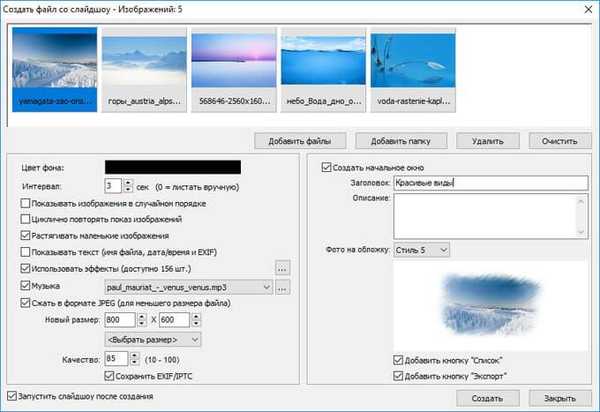
Datoteka dijaprojekcije bit će spremljena na računalo s odabranim nazivom. Za početak reprodukcije dijaprojekcije kliknite na EXE datoteku, a zatim u početnom prozoru kliknite gumb "Reproduciraj".
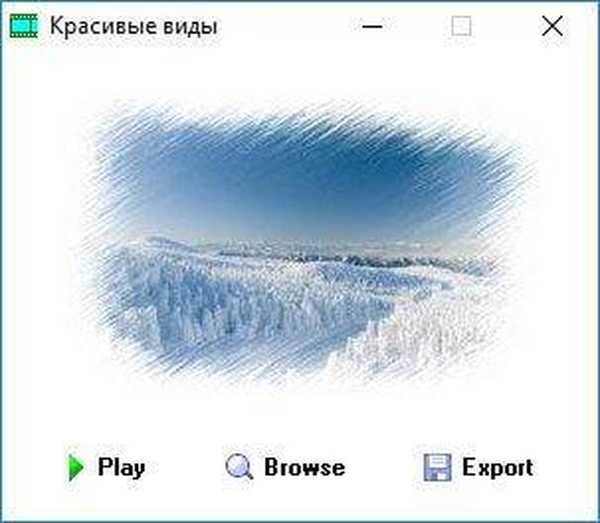
Zaključci članka
Besplatni FastStone Image Viewer dizajniran je za pregled, uređivanje i pretvaranje slika. Aplikacija poduzima potrebne korake za organiziranje fotografija, uređivanje slika, grupnu obradu, pretvaranje slikovnih datoteka u druge grafičke formate, program podržava stvaranje prezentacije.
Povezane publikacije:- IrfanView - preglednik slika
- XnView - Snažan preglednik slika
- 10 mrežnih usluga za optimizaciju slike
- FotoMorph - stvorite animaciju iz fotografija
- Besplatni 3D Photo Maker - program za stvaranje 3D fotografija











